- OpenVPN es uno de los protocolos VPN más populares, gracias a su seguridad superior y velocidad de conexión. También puede utilizar un cliente OpenVPN oficial de forma gratuita.
- Muchos usuarios informan que OpenVPN no funciona en sus PC con Windows 10. Si es uno de ellos, descubra nuestras sencillas soluciones, como agregar una excepción al firewall del sistema.
- Aprenda todo sobre OpenVPN para dominar este protocolo y cliente VPN.
- Visita nuestro Centro de resolución de problemas de VPN siempre que necesite una solución rápida de VPN.

OpenVPN es un cliente VPN de código abierto y un protocolo VPN con inmensa popularidad, gracias a su alta seguridad y excelente velocidad de conexión.
Puede descargar e instalar por separado el cliente OpenVPN en todos los dispositivos populares de forma gratuita si desea crear un túnel seguro a la web.
O puede recurrir a un proveedor de VPN comercial que adopte OpenVPN.
Sin embargo, OpenVPN puede dejar de funcionar en Windows 10 computadoras, debido a varios problemas. Si se encuentra con este escenario, esto es lo que debe hacer.
Las 5 mejores VPN que recomendamos
 |
59% de descuento disponible para planes de dos años |  Consultar oferta! Consultar oferta! |
 |
79% de descuento + 2 meses gratis |
 Consultar oferta! Consultar oferta! |
 |
85% de descuento! Sólo 1,99 $ por mes durante el plan de 15 meses |
 Consultar oferta! Consultar oferta! |
 |
83% de descuento (2,21 $ / mes) + 3 meses gratis |
 Consultar oferta! Consultar oferta! |
 |
76% (2.83$) en plan de 2 años |
 Consultar oferta! Consultar oferta! |
¿Cómo puedo arreglar que OpenVPN no funcione en Windows 10?
Agrega una excepción al firewall

- Presione la tecla Win, escriba cortafuegosy abierto Protección de redes y cortafuegos
- Hacer clic Permitir una aplicación a través del firewall
- Hacer clic Cambiar ajustes (necesitas derechos de administrador)
- Busque OpenVPN en esta lista y marque sus casillas para Privado y Público
- Si no está en esta lista, haga clic en Permitir otra aplicación para navegar y seleccionarlo
Es posible que tu el firewall no incluyó OpenVPN en la lista blanca cuando instaló el cliente. En ese caso, debe agregar manualmente una excepción en el firewall del sistema.
Si otra aplicación es responsable del firewall de su computadora, asegúrese de ajustar la configuración anterior en consecuencia.
Para probar rápidamente esta teoría, puede deshabilitar temporalmente el firewall y verificar si OpenVPN funciona correctamente en Windows 10 ahora.
Pero no olvide volver a encenderlo, ya que corre el riesgo de exponer su red doméstica a vulnerabilidades.
Incluya OpenVPN en la lista blanca de su antivirus

Si su aplicación anti-malware arroja errores cuando intenta usar OpenVPN en Windows 10, podría significar que está bloqueando el cliente o el protocolo.
Sin embargo, es un falso positivo. En ese caso, asegúrese de agregar OpenVPN a la lista blanca para evitar que su antivirus bloquee su VPN.
Como en la solución anterior, puede probarla rápidamente desactivando temporalmente el motor de detección en tiempo real de su herramienta anti-malware.
Pero le sugerimos que vuelva a encenderlo tan pronto como termine la prueba y no deje su computadora expuesta a ataques de malware.
Si está interesado en un herramienta anti-malware con funcionalidad VPN incorporada, echa un vistazo a nuestras mejores selecciones.
Utilice un cliente VPN confiable con soporte OpenVPN

Si está intentando y no logra que OpenVPN funcione en Windows 10, considere la posibilidad de obtener una aplicación VPN comercial que admita el protocolo OpenVPN.
Y no podemos pensar en una mejor opción que el acceso privado a Internet (PIA). Automáticamente realiza cambios en el firewall del sistema, instala sus propios adaptadores TAP y las soluciones anti-malware no lo marcan.
PIA admite el protocolo OpenVPN con encriptación de grado militar de hasta 256 bits para que nunca tenga que preocuparse de que su computadora sea pirateada.
Más sobre PIA:
- Protocolos OpenVPN y WireGuard
- Túnel dividido y interruptor de apagado
- Servidores DNS privados y protección contra fugas de DNS
- Soporte de chat en vivo 24/7
- Una estricta política de privacidad de registro cero
- Garantía de devolución de dinero de 30 días (sin prueba gratuita)

Acceso privado a Internet
Utilice esta VPN confiable con el protocolo OpenVPN para evitar errores de conexión en Windows 10.
Restablecer el adaptador TAP

- Haga clic con el botón derecho en el botón Inicio y seleccione Administrador de dispositivos
- Ampliar la Adaptadores de red menú
- Busque los controladores TAP, haga clic con el botón derecho y seleccione Desinstalar dispositivo
- Abra el menú Acción y seleccione Buscar cambios de hardware
El cliente OpenVPN requiere un controlador TAP para funcionar correctamente. Si su funcionalidad está rota, podría ser la razón por la que OpenVPN no funciona en su PC con Windows 10.
Sin embargo, puede solucionarlo fácilmente desinstalando el controlador TAP del Administrador de dispositivos; debería reinstalarse automáticamente.
Si utiliza el acceso privado a Internet (compre aquí), puede reinstalar sin esfuerzo los controladores TAP asociados desde el menú Ayuda.
Como regla general, es fundamental mantener los controladores de Windows actualizados a la última versión.
Compruebe si el servicio DHCP se está ejecutando

- Presione la tecla Win, escriba serviciosy abierto Servicios
- Botón derecho del ratón Cliente DHCP y seleccione Propiedades
- Colocar Tipo de inicio a Automático
- Hacer clic OK
Muchos usuarios de OpenVPN informan haber visto el Secuencia de inicialización completada con errores mensaje en Windows 10.
Señala un problema con el DHCP cliente, que puede reiniciar siguiendo las instrucciones anteriores.
Limpiar DNS y restablecer Winsock

- Correr Símbolo del sistema como administrador: presione Ctrl + R, escriba cmd, mantenga presionado Ctrl + Shift y presione Entrar
- Copie y pegue las siguientes líneas (presione Entrar entre cada línea)
ipconfig / flushdns ipconfig / registerdns ipconfig / release ipconfig / renovar NETSH winsock reset catalog NETSH int ipv4 reset reset.log NETSH int ipv6 reset reset reset.log salirReinicie su PC para aplicar los nuevos cambios.
La caché de DNS y la configuración de Winsock son responsables de la conectividad de su computadora.
Si no se inicializan correctamente, podría ser la razón por la que OpenVPN no funciona en Windows 10.
Conclusión
En resumen, si su configuración de OpenVPN no funciona en Windows 10, puede solucionar este problema agregando una excepción al firewall y listando OpenVPN en su antivirus.
También puede restablecer el adaptador TAP, verificar si el servicio DHCP se está ejecutando, así como vaciar su DNS y restablecer Winsock.
Pero le sugerimos que opte por una VPN confiable como el acceso privado a Internet (compre aquí). Tiene soporte incorporado para el protocolo OpenVPN, lo que significa que ya no debería ver ningún error.
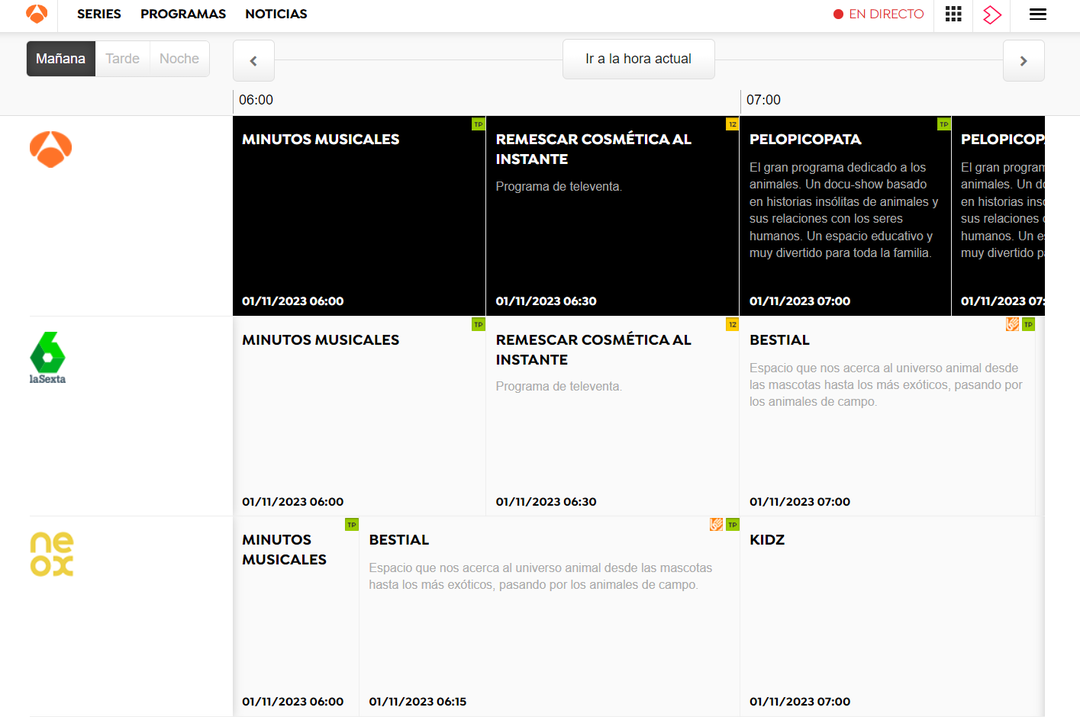
![Solución: No Puedo Ver WWE en Star Plus [2023]](/f/034572671ec0714a239f12e1acc77354.png?width=300&height=460)